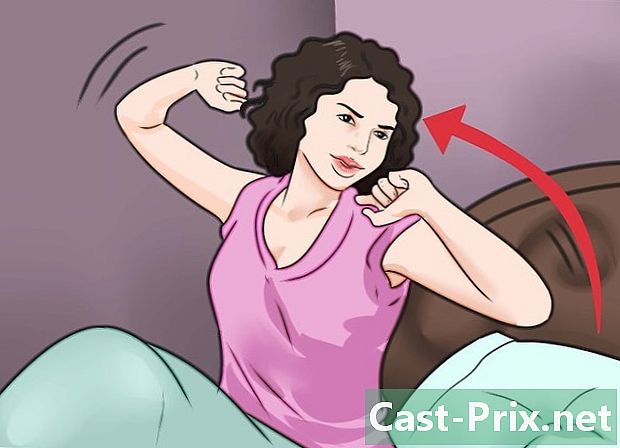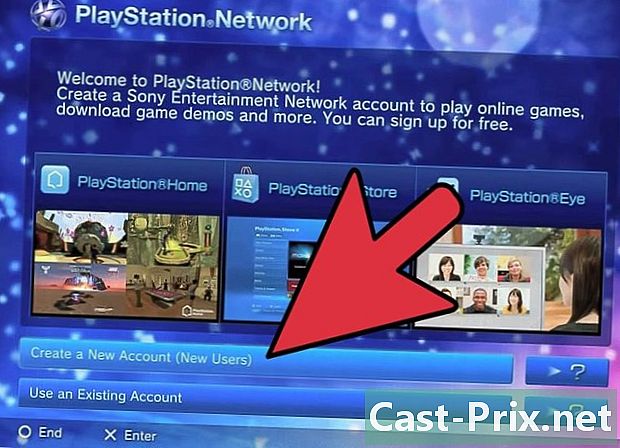Google Chrome ఉపకరణపట్టీని ఎలా తొలగించాలి
రచయిత:
Randy Alexander
సృష్టి తేదీ:
25 ఏప్రిల్ 2021
నవీకరణ తేదీ:
1 జూలై 2024

విషయము
- దశల్లో
- విధానం 1 Chrome నుండి అడగండి ఉపకరణపట్టీని తొలగించండి
- విధానం 2 పై పద్ధతి పనిచేయకపోతే అడగండి టూల్ బార్ తొలగించండి
- విధానం 3 యాంటీవైరస్ సాఫ్ట్వేర్తో స్కాన్ చేయండి
- విధానం 4 Ask.com నుండి సాధనంతో అడగండి ఉపకరణపట్టీని తొలగించండి
మీరు అనుకోకుండా మీ కంప్యూటర్కు అడగండి టూల్బార్ను డౌన్లోడ్ చేసి ఉండవచ్చు. అడగండి టూల్ బార్ అనేది జావా లేదా అడోబ్ నవీకరణ వంటి ఇతర ఉచిత ప్రోగ్రామ్లతో లభించే సెర్చ్ ఇంజన్ మరియు టూల్ బార్. ఇది మీ డిఫాల్ట్ సెర్చ్ ఇంజిన్ను భర్తీ చేస్తుంది మరియు మీ హోమ్పేజీ search.ask.com అవుతుంది. Chrome నుండి ఈ టూల్బార్ను తొలగించడానికి, మీరు దీన్ని Chrome ఎంపికల ద్వారా తొలగించడానికి ప్రయత్నించవచ్చు, కానీ మీరు ఇతర పద్ధతులను ఉపయోగించాల్సి ఉంటుంది. Chrome యొక్క అడగండి టూల్బార్ను ఎలా తొలగించాలో తెలుసుకోవడానికి క్రింది దశలను చదవండి.
దశల్లో
విధానం 1 Chrome నుండి అడగండి ఉపకరణపట్టీని తొలగించండి
-
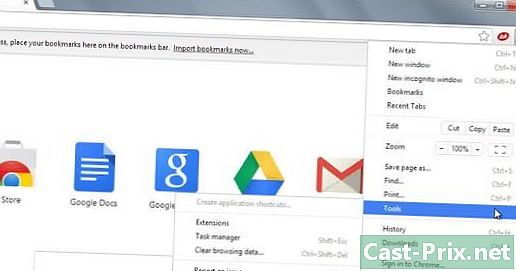
బ్రౌజర్ టూల్బార్లోని Chrome మెను బటన్ను క్లిక్ చేసి, "ఉపకరణాలు" ఎంచుకుని, ఆపై "పొడిగింపులు" క్లిక్ చేయండి. -
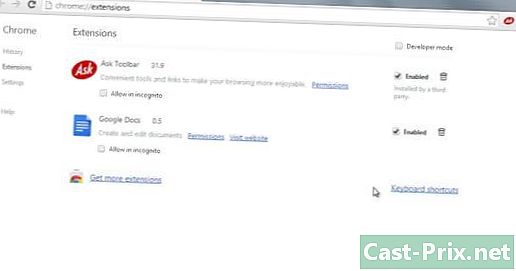
"పొడిగింపులు" టాబ్ ఎంచుకోండి. » -
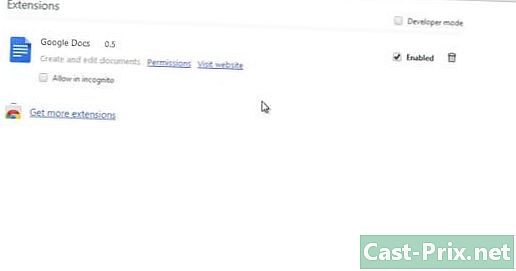
ప్రక్కన ఉన్న చిన్న చెత్త బిన్పై క్లిక్ చేయడం ద్వారా అడగండి టూల్బార్ను తొలగించండి. -

మళ్ళీ Chrome మెను బటన్ క్లిక్ చేయండి. -

"సెట్టింగులు" పై క్లిక్ చేయండి. -
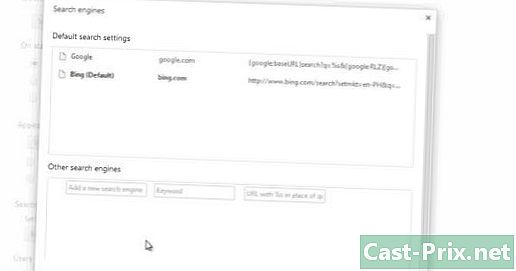
"శోధన ఇంజిన్లను నిర్వహించు" పై క్లిక్ చేయండి. (ఇది పరిశోధన విభాగంలో ఉంది.) -
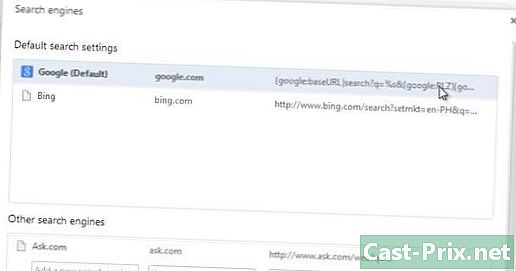
Google లో Chrome యొక్క డిఫాల్ట్ సెర్చ్ ఇంజిన్ను సెటప్ చేయండి.com "డిఫాల్ట్ ఉపయోగించండి" క్లిక్ చేసి "Google" ఎంచుకోండి. - అడగండి శోధించండి
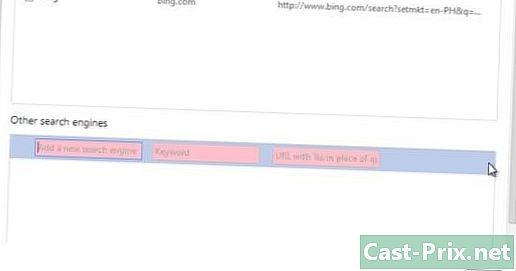
శోధన ఇంజిన్ల జాబితాలో .com మరియు "X" క్లిక్ చేయడం ద్వారా దాన్ని తొలగించండి
విధానం 2 పై పద్ధతి పనిచేయకపోతే అడగండి టూల్ బార్ తొలగించండి
- మీరు ఈ క్రింది వాటిని పొడిగింపుల పేజీలో పొందుతారో లేదో చూడండి. "ఈ పొడిగింపు నిర్వహించబడుతుంది మరియు అన్ఇన్స్టాల్ చేయబడదు లేదా నిలిపివేయబడదు. "
- Chrome ని మూసివేయండి.
-
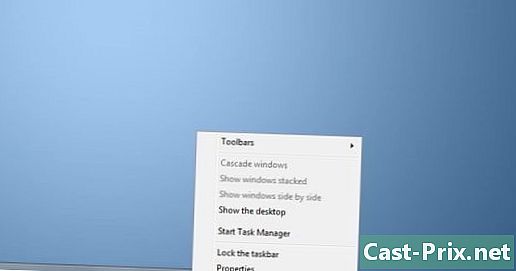
టాస్క్బార్ యొక్క ఖాళీ ప్రాంతంపై కుడి క్లిక్ చేయండి. -
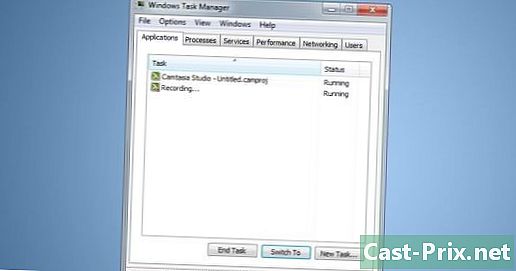
"టాస్క్ మేనేజర్" ఎంచుకోండి. -
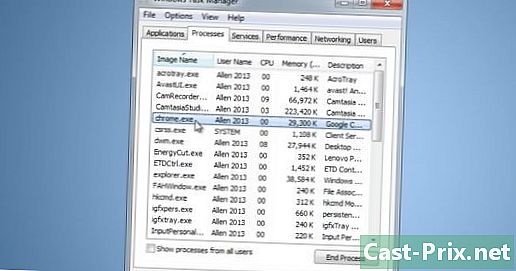
"ప్రాసెస్" టాబ్ పై క్లిక్ చేయండి. Chrome.exe * 32 రన్ అవుతుందో లేదో చూడండి మరియు అది ఉంటే దాన్ని ఎంచుకోండి. -

"ప్రక్రియను ఆపు" పై క్లిక్ చేయండి. -
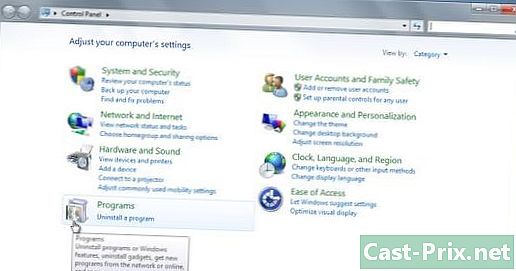
నియంత్రణ ప్యానెల్ తెరవండి. -

"ప్రోగ్రామ్లు మరియు ఫీచర్లు" లేదా "ప్రోగ్రామ్లను జోడించి తొలగించు" లేదా "ప్రోగ్రామ్లు" (మీ ఆపరేటింగ్ సిస్టమ్ను బట్టి) ఎంచుకోండి. విండోస్ 8 వినియోగదారుల కోసం, దిగువ-ఎడమ మూలలో కుడి-క్లిక్ చేసి, "కంట్రోల్ ప్యానెల్" ఎంచుకోండి. అప్పుడు "ప్రోగ్రామ్ను అన్ఇన్స్టాల్ చేయి" ఎంచుకోండి. -
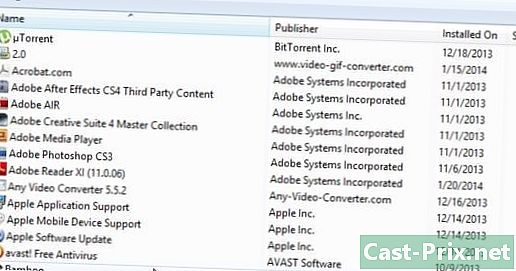
అడగండి టూల్బార్ను అన్ఇన్స్టాల్ చేసి, దాన్ని నవీకరించండి. - మీ కంప్యూటర్ను పున art ప్రారంభించండి.
-
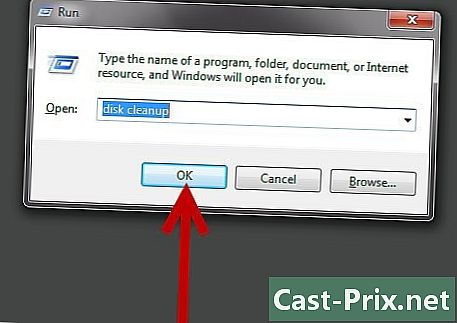
"డిస్క్ క్లీనప్" కి వెళ్ళండి. విండోస్ స్టార్ట్ మెనుపై క్లిక్ చేయడం ద్వారా మీరు శోధన పెట్టెలో ఈ ఎంపిక కోసం చూడవచ్చు. -
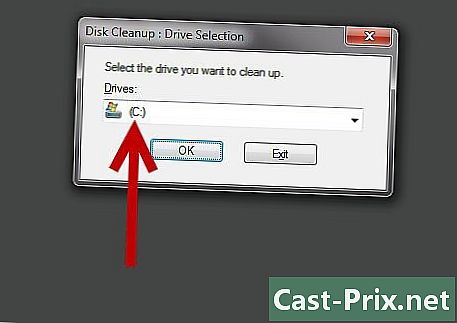
మీ హార్డ్ డ్రైవ్ను ఎంచుకోండి (బహుశా సి). -

డిస్క్ను శుభ్రం చేయడానికి "సరే" క్లిక్ చేయండి. ఆపరేషన్ ముగిసే వరకు వేచి ఉండండి. -

Chrome మెనుపై క్లిక్ చేయండి. -
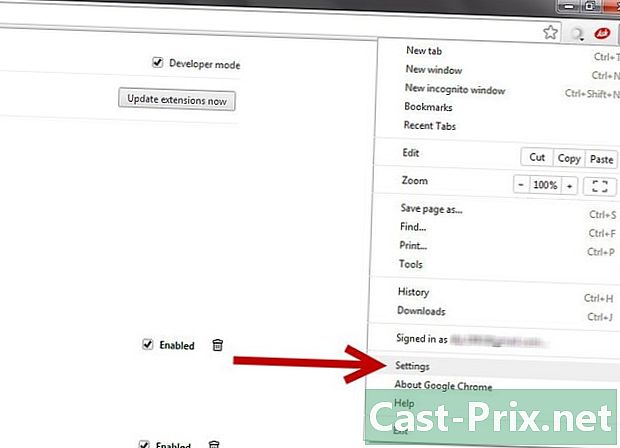
"సెట్టింగులు" ఎంచుకోండి. -

"అధునాతన సెట్టింగ్లను వీక్షించండి" క్లిక్ చేయండి. -

"కంటెంట్ సెట్టింగులు" పై క్లిక్ చేయండి. ఇది "గోప్యత" విభాగంలో ఉంది. -
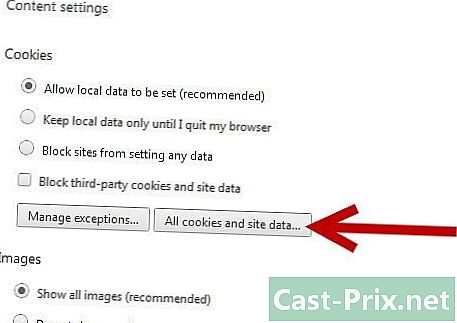
"కుకీలు మరియు సైట్ యొక్క డేటా" విభాగంలో అన్ని కుకీలను తొలగించండి.
విధానం 3 యాంటీవైరస్ సాఫ్ట్వేర్తో స్కాన్ చేయండి
- మాల్వేర్బైట్లలో మాల్వేర్బైట్లను ఉచితంగా డౌన్లోడ్ చేయండి.org / products / malwarebytes_free / మీ కంప్యూటర్లో ఎక్కువ మాల్వేర్ లేదని నిర్ధారించుకోండి.
- ప్రోగ్రామ్ను ఇన్స్టాల్ చేయడానికి డబుల్ క్లిక్ చేయండి.
- డిఫాల్ట్ సెట్టింగులను ఉంచండి.
- ముగించు క్లిక్ చేయండి
- "శీఘ్ర స్కాన్ జరుపుము" ఎంచుకోండి.
- "స్కానర్" క్లిక్ చేయండి.
- స్కాన్ పూర్తయ్యే వరకు వేచి ఉండండి, ఆపై "ఫలితాలను చూపించు" క్లిక్ చేయండి.
- ఫలితంలో కనుగొనబడిన మాల్వేర్ను గుర్తించండి, అన్నీ ఎంచుకుని "తొలగించు" క్లిక్ చేయండి.
విధానం 4 Ask.com నుండి సాధనంతో అడగండి ఉపకరణపట్టీని తొలగించండి
- అడగండి నుండి సాధనాన్ని డౌన్లోడ్ చేయండి.com. apnmedia.ask.com/media/toolbar/utilities/ToolbarRemover.exe
- Chrome బ్రౌజర్ను మూసివేయండి.
- మీరు డౌన్లోడ్ చేసిన శుభ్రపరిచే సాధనాన్ని అమలు చేయండి.
- Chrome ను పున art ప్రారంభించండి.
- అడగండి పొడిగింపు ఇప్పుడు కనుమరుగైందని గమనించండి.